简介:大家知道,当Excel中的数字超过11位时,会自动变成科学计算法。 选中数字,点击数字区旁边的斜箭头。 3.在设置单元格格式中点击【自定义】,把类型改成0 4.瞧!数据恢复了......
2023-05-28 202 Excel教程
excel折线图是一种常用的数据可视化工具,它可以显示数据随时间或其他因素的变化趋势。但是,有时候我们需要根据自己的需求,对折线图的x轴和y轴进行自定义设置,比如调整坐标轴的范围、刻度、位置等。本文将介绍excel折线图怎么自定义x轴和y轴,excel折线图怎么改坐标轴数值。
一、Excel折线图怎么自定义x轴和y轴
要自定义x轴和y轴,首先需要选中折线图,然后在右键菜单中选择“设置坐标轴格式”。这样会弹出一个设置坐标轴格式的窗口,在这里可以对坐标轴进行各种配置。
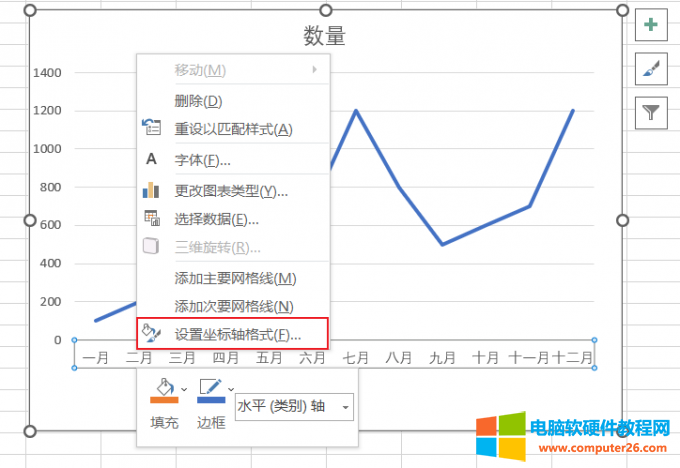
图1:设置坐标轴格式
例如,如果要修改x轴的类型,可以在“数字”选择适合的类别。如果要修改标签的位置,可以在标签选项中,自定义标签位置。如果要修改x轴的位置,可以在坐标轴选项中设置合适的数值。
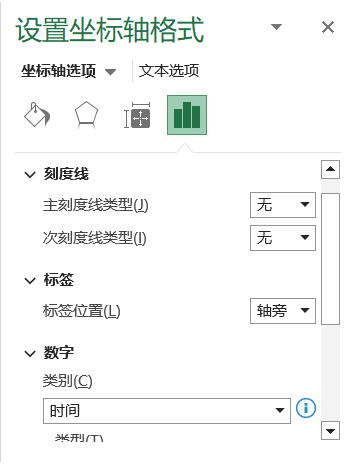
图2:设置坐标轴格式
同样,如果要修改y轴的类型,可以在设置坐标轴格式的窗口中点击右上角的下拉箭头,选择“垂直(值)轴”。然后就可以对y轴进行相同的配置。
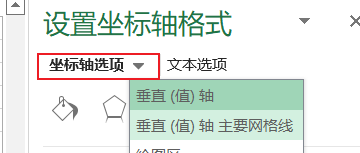
图3:切换垂直轴
二、Excel折线图怎么改坐标轴数值
有时候,我们需要根据自己的数据,改变折线图的坐标轴数值,比如将x轴的数字换成文字或日期。这时候,我们可以按照以下步骤来修改坐标轴数值。
1、先选中折线图,然后点击“图表设计”选项卡下的“选择数据”按钮。
2、这样会弹出一个选择数据源的窗口,在这里可以对数据进行编辑。
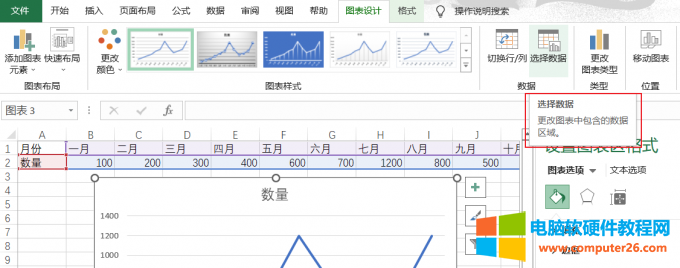
图4:选择数据
例如,如果要将x轴的数字换成文字:
1、在水平(类别)轴标签中点击“编辑”按钮。
2、在弹出的窗口中选择一列包含文字的单元格作为x轴的标签。
3、如果要将x轴的数字换成日期,可以在水平(类别)轴标签中点击“编辑”按钮。
4、在弹出的窗口中选择一列包含日期格式的单元格作为x轴的标签。
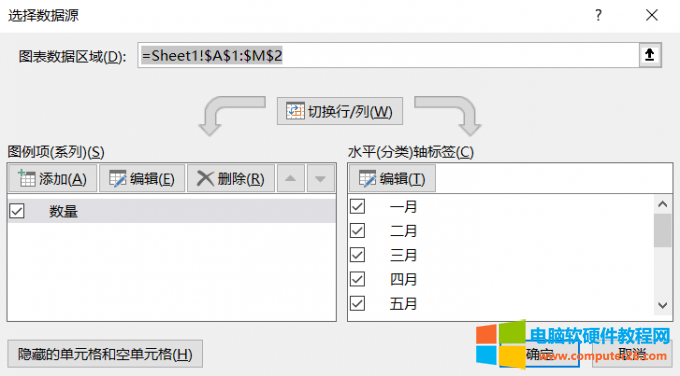
图5:选择数据源
同样,如果要改变y轴的数值,可以在图例条目(系列)中点击“编辑”按钮。然后在弹出的窗口中选择一列包含数值的单元格作为y轴的数值。
三、Excel折线图怎么添加数据标签和趋势线
除了自定义x轴和y轴,我们还可以给折线图添加数据标签和趋势线,以增强数据的可读性和分析性。
数据标签是显示在折线图上的数值或文字,它可以帮助我们直观地看到每个数据点的具体数值。要添加数据标签,可以按照以下步骤:
1、选中折线图,然后在右键菜单中选择“添加数据标签”。
2、在折线图上显示出每个数据点的数值。
3、我们还可以在右键菜单中选择“设置数据标签格式”,对数据标签进行更多的设置,比如显示百分比、类别名称、系列名称等。
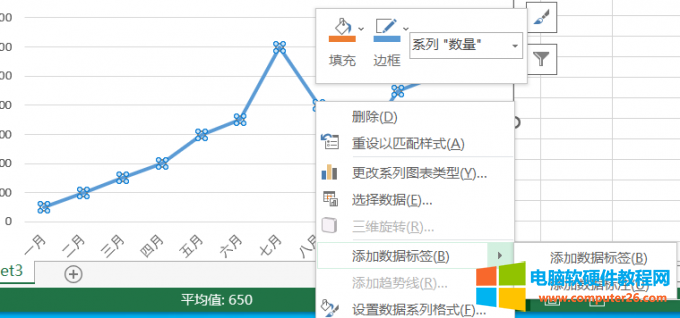
图6:添加数据标签
趋势线是显示在折线图上的一条直线或曲线,它可以帮助我们分析数据的变化趋势和规律。要添加趋势线,我们需要选中折线图,然后在右键菜单中选择“添加趋势线”。这样就会在折线图上显示出一条趋势线。我们还可以在右键菜单中选择“设置趋势线格式”,对趋势线进行更多的设置,比如选择不同的趋势类型、显示方程式、显示R平方值等。
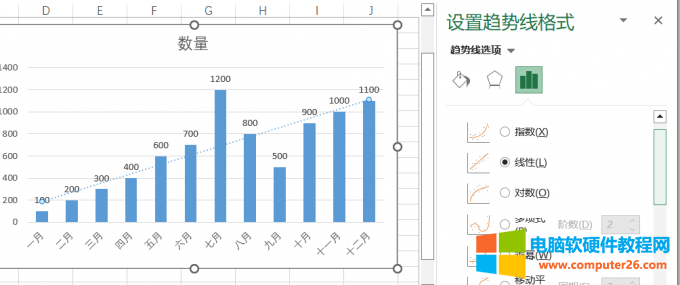
图7:添加趋势线
四、总结
本文介绍了excel折线图怎么自定义x轴和y轴,excel折线图怎么改坐标轴数值的方法。通过设置坐标轴格式和选择数据源,我们可以根据自己的需求,调整坐标轴的类型、范围、位置、标签等,使折线图更符合数据的特点和展示的目的,希望本文能对你有所帮助。
相关文章
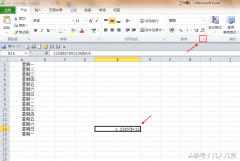
简介:大家知道,当Excel中的数字超过11位时,会自动变成科学计算法。 选中数字,点击数字区旁边的斜箭头。 3.在设置单元格格式中点击【自定义】,把类型改成0 4.瞧!数据恢复了......
2023-05-28 202 Excel教程
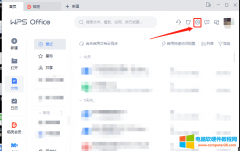
有时候我们安装了WPS与office两个办公软件时,打开excel表格或word文档时会默认用office打开, 但是我们如果是想默认用wps打开excel表格与word文档该如何设置呢? 下面我就教大家如何设置. 第一......
2022-08-10 292 wps设置成默认软件
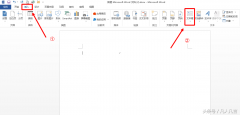
简介:文本框、文本框,就是能输入文字的框。文本框实际上是一种编辑器,可以在里面输入文字、字母和数字。文本框最大的优点是可以随意一定位置。 一、Word中的文本框 点击【插......
2023-05-30 204 office办公软件
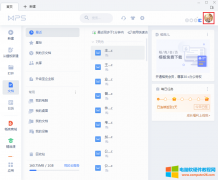
WPS云文档可以实现办公文件云端保存,让工作更高效便捷,所以在使用WPS过程中,一定要将WPS云文档同步开启。WPS云文档同步怎么开启? 第一步:启动wps office,点击界面右上角的个人......
2023-04-01 211 WPS云文档同步
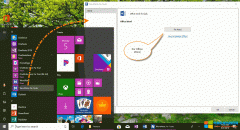
WordNote 有时候在安装、使用过程中,会出现一些 Word的问题。 比如 Word 的 Interface 接口不存在。 Word RPC,远程调用失败。 表面上看 Word 365, 2019, 2016, 2013 本身使用正常,似乎是没什么问题......
2023-01-20 207 WordNote